Cara atasi laptop lemot saat ini sudah sering menjadi pertanyaan, banyaknya pekerjaan yang harus ditunjang dengan laptop sehingga daya kerja laptop menjadi hal yang penting. Laptop yang sering lemot terkadang bisa membuat kamu menjadi stress dan kamu juga dituntut untuk paham dan mengerti cara atasi laptop lemot.
Bagi semua orang, menjaga barang elektronik agar bisa terus berfungsi dengan baik menjadi sebuah kewajiban. Sehingga 15 cara atasi laptop lemot di Windows dan MacOS berikut ini bisa menjadi solusi dan alternatif terbaik yang bisa kamu coba.
Daftar ISI
- Penyebab Laptop Lemot
- 15 Cara Atasi Laptop Lemot
- 1. Uninstall Aplikasi yang Tidak Perlu
- 2. Menggunakan Antivirus
- 3. Rutin Membersihkan Cache
- 4. Menggunakan Aplikasi Sesuai Spesifikasi
- 5. Terlalu Banyak Instal Aplikasi
- 6. Matikan Aplikasi dan Program Ketika Start-Up
- 7. Tambah Kapasitas RAM Laptop
- 8. Reset Windows
- 9. Gunakan Thermal Paste Pada Processor
- 10. Gunakan Cooling Pad atau Cooling
- 11. Ganti Memori HDD ke SSD
- 12. Gunakan Disk Deframent Tools
- 13. Bersihkan Drive C
- 14. Rutin Membersihkan Recycle Bin
- 15. Gunakan Aplikasi Untuk Meningkatkan Kinerja Laptop
- Kesimpulan Cara Atasi Laptop Lemot
Penyebab Laptop Lemot

Ada beberapa hal yang harus kamu ketahui mengenai penyebab laptop lemot pada umumnya. Berikut ini masalah penyebab laptop lemot pada umumnya yaitu:
- Kekurangan memori, saat aplikasi dan program berjalan, mereka menggunakan sejumlah besar memori untuk beroperasi dengan lancar. Jika laptop memiliki kapasitas memori yang terbatas, maka dapat terjadi bottleneck yang mengakibatkan kinerja yang rendah.
- Keberadaan malware atau virus, serangan malware dapat merusak sistem operasi dan menyebabkan laptop bekerja lebih lambat dari biasanya. Oleh karena itu, penting untuk menggunakan perangkat lunak antivirus yang terkini dan melakukan pemindaian rutin untuk mendeteksi dan menghapus ancaman potensial.
- Ruang penyimpanan yang penuh, jika hard drive atau SSD sudah penuh, sistem operasi akan kesulitan menyimpan file sementara atau cache, yang dapat mengakibatkan kinerja yang buruk. Membersihkan file-file yang tidak diperlukan atau memindahkan sebagian data ke penyimpanan eksternal dapat membantu meningkatkan ruang penyimpanan dan kinerja laptop secara keseluruhan.
- Pembaharuan sistem atau perangkat. Seringkali, pembaruan tersebut mencakup perbaikan bug dan peningkatan kinerja yang dapat membantu melawan kelemahan yang mungkin ada pada versi sebelumnya. Pastikan untuk selalu menjalankan pembaruan terbaru untuk menjaga laptop tetap aman dan berkinerja optimal.
- Faktor umur perangkat, komponen seperti prosesor dan hard drive dapat mengalami penurunan performa. Pilihan terbaik dalam situasi ini mungkin adalah melakukan upgrade pada komponen-komponen tersebut atau mempertimbangkan untuk mengganti laptop dengan yang lebih baru.
15 Cara Atasi Laptop Lemot
Berikut ini 15 cara yang bisa kamu gunakan untuk mengatasi laptop yang lemot yaitu:
1. Uninstall Aplikasi yang Tidak Perlu
Pertama-tama, evaluasi aplikasi yang terpasang di laptop kamu. Aplikasi yang tidak perlu atau jarang digunakan dapat membebani sistem, menyebabkan kinerja yang lambat. Caranya, yaitu :
- Buka “Control Panel” di Windows atau “Applications” di Mac.
- Pilih “Programs” atau “Applications and Features” dan tinjau daftar aplikasi yang terpasang.
- Hapus aplikasi yang tidak lagi diperlukan dengan mengklik kanan dan memilih opsi “Uninstall”.
Uninstalling aplikasi tidak hanya akan menghemat ruang penyimpanan, tetapi juga mengurangi beban sistem, meningkatkan responsivitas, dan mempercepat waktu booting.
2. Menggunakan Antivirus
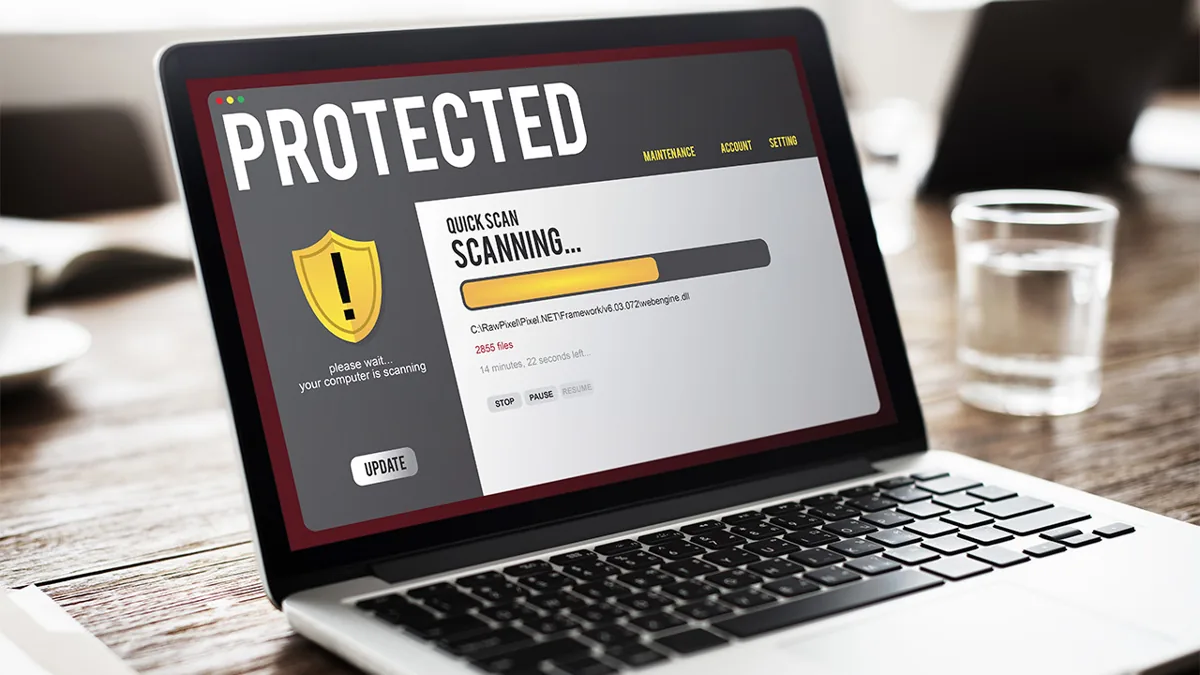
Keamanan digital menjadi semakin penting, tetapi antivirus yang tidak terkendali dapat memakan banyak sumber daya sistem, mengakibatkan kinerja yang lemot. Pilih antivirus yang efisien dan ringan untuk melindungi laptop kamu tanpa memberatkan sistem.
Pastikan antivirus kamu selalu diperbarui agar dapat mendeteksi dan menghapus ancaman terbaru. Selain itu, atur jadwal pemeriksaan rutin agar tidak mengganggu penggunaan sehari-hari. Antivirus modern umumnya memiliki mode “Game” atau “Silent” yang mengurangi penggunaan sumber daya saat kamu sedang menggunakan aplikasi berat atau bermain game.
3. Rutin Membersihkan Cache
Cache adalah data sementara yang disimpan oleh aplikasi untuk mempercepat proses pengambilan data di masa depan. Namun, cache yang terlalu besar dapat membebani sistem dan menyebabkan kinerja yang buruk. Untuk membersihkan cache, gunakan alat bawaan sistem atau aplikasi pihak ketiga.
Di Windows, kamu dapat menggunakan “Disk Cleanup” untuk membersihkan file sementara dan cache. Di Mac, gunakan “Optimize Storage” untuk mengelola file yang tidak diperlukan dan membersihkan cache aplikasi secara manual.
4. Menggunakan Aplikasi Sesuai Spesifikasi
Salah satu cara untuk mengoptimalkan kinerja komputer adalah dengan menggunakan aplikasi sesuai spesifikasi. Setiap aplikasi memiliki kebutuhan sistem minimum yang harus dipenuhi agar dapat berfungsi secara optimal. Sebelum menginstal aplikasi baru, pastikan untuk memeriksa spesifikasi yang diperlukan dan memastikan bahwa komputer kamu memenuhi persyaratan tersebut.
5. Terlalu Banyak Instal Aplikasi
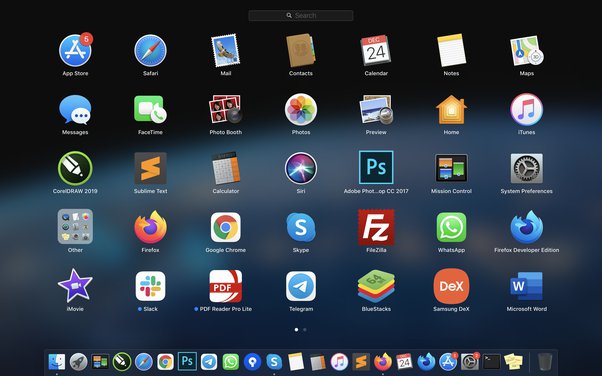
Terlalu banyak menginstal aplikasi dapat menjadi bumerang bagi kinerja komputer. Setiap aplikasi yang terinstal akan menggunakan sebagian sumber daya sistem, termasuk RAM dan daya pemrosesan. Jika terlalu banyak aplikasi berjalan secara bersamaan, dapat menyebabkan komputer menjadi lambat dan tidak responsif. Oleh karena itu, penting untuk mengevaluasi aplikasi yang benar-benar diperlukan dan menghapus yang tidak lagi digunakan.
6. Matikan Aplikasi dan Program Ketika Start-Up
Saat komputer dinyalakan, beberapa aplikasi dan program secara otomatis dijalankan pada saat startup. Hal ini dapat memperlambat proses booting dan mengurangi kinerja komputer secara keseluruhan. Untuk mengatasi hal ini, kamu dapat menonaktifkan aplikasi dan program yang tidak perlu pada saat startup. Caranya cukup sederhana, cukup buka Task Manager (Ctrl + Shift + Esc), pilih tab “Startup,” dan nonaktifkan aplikasi yang tidak diperlukan.
7. Tambah Kapasitas RAM Laptop
RAM atau Random Access Memory merupakan salah satu komponen krusial dalam laptop yang memengaruhi kinerja sistem secara keseluruhan. Menambah kapasitas RAM dapat meningkatkan kemampuan laptop dalam menangani tugas-tugas yang lebih berat. Berikut ini langkah – langkah yang bisa kamu lakukan, yaitu:
- Pastikan untuk memahami batasan kapasitas RAM yang dapat ditangani oleh laptop kamu. Beberapa laptop memiliki batasan tertentu terkait kapasitas RAM yang dapat diinstal.
- Belilah RAM dengan spesifikasi yang sesuai dengan laptop kamu. Pilih RAM dengan kapasitas dan kecepatan yang sesuai, serta perhatikan faktor-faktor kompatibilitas.
- Matikan laptop dan pasang RAM dengan hati-hati sesuai petunjuk pada manual laptop. Pastikan RAM terpasang dengan kokoh dan koneksi baik.
- Setelah pemasangan, pastikan laptop mengenali tambahan RAM. Kamu dapat memeriksa hal ini melalui pengaturan sistem atau Task Manager.
8. Reset Windows
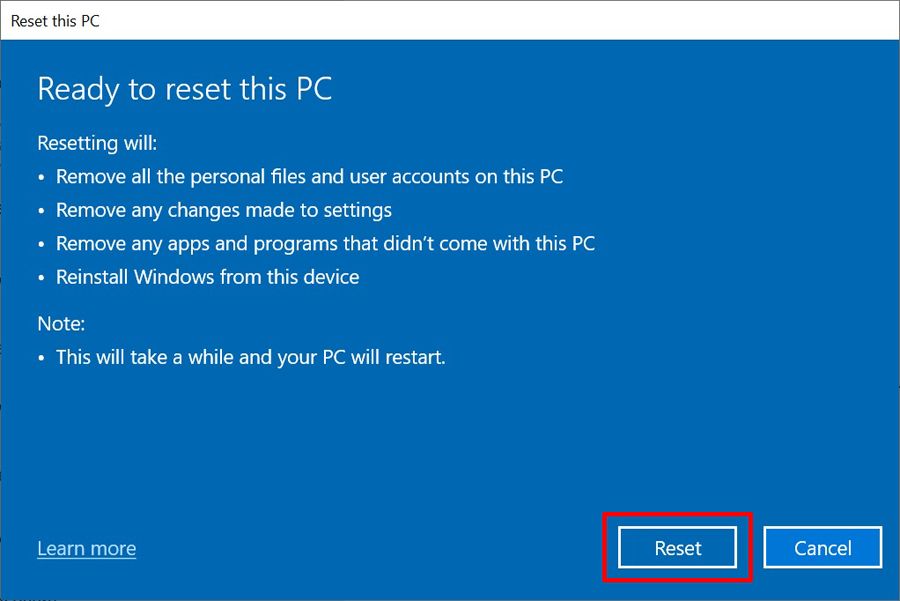
Riset Windows dapat membantu mengembalikan laptop ke kondisi awal, mengatasi masalah kinerja, dan menghapus file yang tidak diperlukan. Berikut langkah-langkahnya:
- Sebelum mereset, pastikan kamu telah melakukan backup data yang penting untuk menghindari kehilangan informasi yang berharga.
- Pergi ke “Pengaturan” dan pilih opsi “Perbarui & Keamanan”, lalu pilih “Pemulihan”.
- Di bawah opsi “Pemulihan”, pilih “Memulihkan PC ini” dan pilih apakah kamu ingin menjaga atau menghapus semua file selama proses reset.
- Ikuti petunjuk yang muncul untuk menyelesaikan proses reset. Laptop akan memulai ulang dan kembali ke kondisi awal.
9. Gunakan Thermal Paste Pada Processor
Penerapan thermal paste dapat membantu menjaga suhu processor tetap stabil, mencegah overheating, dan meningkatkan efisiensi pendinginan. Berikut adalah langkah-langkahnya:
- Pastikan laptop dalam keadaan mati sebelum memulai proses penerapan thermal paste.
- Hapus sisa thermal paste lama dari processor dan heatsink menggunakan alkohol isopropil dan kain yang lembut.
- Aplikasikan thermal paste baru pada permukaan processor dengan jumlah yang tepat. Sejumlah kecil, sekitar sebesar beras, sudah cukup.
- Tempatkan kembali heatsink dengan hati-hati dan pastikan kencang. Jangan lupa untuk mengikuti petunjuk pemasangan pada manual laptop.
10. Gunakan Cooling Pad atau Cooling
Ketika laptop terus digunakan untuk tugas-tugas yang berat, seperti menjalankan aplikasi berat atau bermain game, panas yang dihasilkan dapat menjadi salah satu penyebab kinerja yang buruk. Menggunakan cooling pad atau sistem pendinginan tambahan dapat membantu menjaga suhu laptop tetap stabil. Cooling pad adalah alas tambahan yang ditempatkan di bawah laptop dan dilengkapi dengan kipas tambahan.
11. Ganti Memori HDD ke SSD

Perubahan yang mungkin paling terasa dalam meningkatkan kinerja laptop adalah mengganti hard disk drive (HDD) dengan solid-state drive (SSD). SSD memiliki kecepatan transfer data yang jauh lebih cepat dibandingkan HDD, yang dapat memberikan lonjakan kinerja yang signifikan.
Proses booting, membuka aplikasi, dan transfer data akan terasa lebih cepat dengan SSD. Selain itu, SSD lebih tahan terhadap goncangan fisik dan memiliki daya tahan baterai yang lebih baik, menjadikannya investasi yang berharga untuk meningkatkan pengalaman pengguna.
12. Gunakan Disk Deframent Tools
Disk defragmentation adalah proses yang membantu menyusun ulang data yang tersebar di seluruh hard disk, membuatnya lebih mudah diakses oleh sistem operasi. Meskipun pada umumnya tidak seefektif pada SSD, defragmentasi tetap bermanfaat untuk HDD.
Alat disk defragmentation bawaan di sistem operasi atau alat pihak ketiga dapat membantu meningkatkan kecepatan baca-tulis data pada HDD. Dengan melakukan defragmentasi secara teratur, kamu dapat mengoptimalkan ruang penyimpanan dan memastikan data tersusun dengan baik, yang dapat meningkatkan responsifitas sistem.
13. Bersihkan Drive C
Drive C adalah tempat utama penyimpanan sistem operasi dan program-program aplikasi. Seiring waktu, berkas-berkas sementara, file sisa, dan cache dapat menumpuk, mengakibatkan ruang penyimpanan yang terbatas dan performa yang menurun. Untuk membersihkan drive C yang penuh, yaitu:
- Buka “Disk Cleanup” dengan mengetiknya pada kotak pencarian Windows.
- Pilih drive yang ingin dibersihkan (biasanya drive C).
- Pilih jenis file yang ingin dihapus, seperti temporary files dan recycle bin.
- Klik “OK” dan “Delete Files” untuk menghapus file yang tidak diperlukan.
14. Rutin Membersihkan Recycle Bin
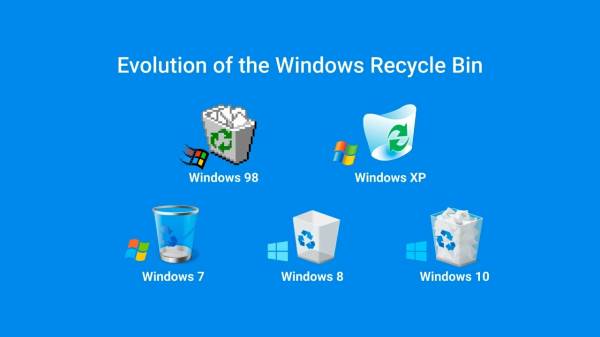
Recycle Bin adalah tempat penyimpanan sementara bagi file yang dihapus dari laptop kamu. Meskipun terletak di sudut desktop, seringkali kita lupa untuk membersihkannya secara berkala. Membersihkan Recycle Bin adalah langkah pertama yang perlu diambil untuk membebaskan ruang penyimpanan dan meningkatkan kinerja laptop. Berikut ini cara yang bisa kamu lakukan, yaitu:
- Klik kanan pada ikon Recycle Bin di desktop.
- Setelah itu, akan muncul menu kontekstual. Pilih opsi “Open” untuk membuka Recycle Bin.
- Pilih semua file yang ada di dalam Recycle Bin.
- Kamu dapat melakukan ini dengan menekan tombol Ctrl + A pada keyboard atau dengan menahan tombol Ctrl sambil mengklik masing-masing file.
- Klik kanan dan pilih opsi “Delete”. Hal ini bisa menghapus semua file yang ada di Recycle Bin.
- Kosongkan Recycle Bin, kembali ke desktop, klik kanan pada ikon Recycle Bin, dan pilih opsi “Empty Recycle Bin”. Hal ini akan menghapus file secara permanen dan membebaskan ruang penyimpanan.
15. Gunakan Aplikasi Untuk Meningkatkan Kinerja Laptop
Selain membersihkan Recycle Bin secara manual, kamu juga dapat menggunakan aplikasi khusus untuk meningkatkan kinerja laptop. Berikut ini beberapa aplikasi yang bisa membantu kamu, yaitu:
- CCleaner, aplikasi ini dapat membersihkan file sementara, cache, dan mengoptimalkan registri sistem. Unduh dan instal CCleaner, lalu jalankan pemindaian untuk mengidentifikasi file yang dapat dihapus.
- Advanced SystemCare, aplikasi ini menawarkan berbagai alat untuk meningkatkan kinerja laptop, termasuk pembersih file sementara, optimasi startup, dan pemindaian malware. Gunakan alat ini secara teratur untuk menjaga laptop tetap optimal.
- Defraggler, fragmentasi hard drive dapat memperlambat akses ke file. Defraggler membantu mengorganisasi file di hard drive, meningkatkan kecepatan baca-tulis. Jalankan defrag secara berkala untuk hasil yang optimal.
Kesimpulan Cara Atasi Laptop Lemot
Dalam mengatasi laptop yang lemot, langkah-langkah di atas dapat membantu kamu meningkatkan kinerja laptop tanpa harus mengeluarkan biaya besar. Membersihkan storage, uninstall program tidak penting, melakukan pembaruan sistem, menambahkan RAM, menghapus malware, mengoptimalkan startup program, dan menggunakan SSD adalah cara-cara yang dapat membantu laptop kamu berjalan lebih cepat dan responsif.